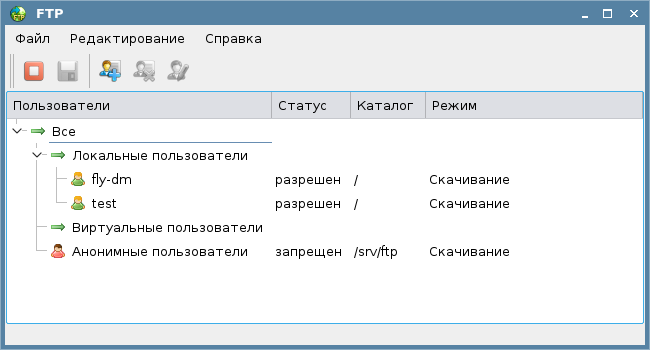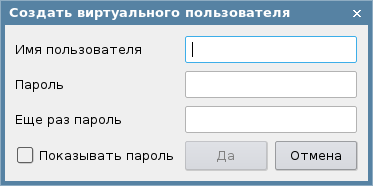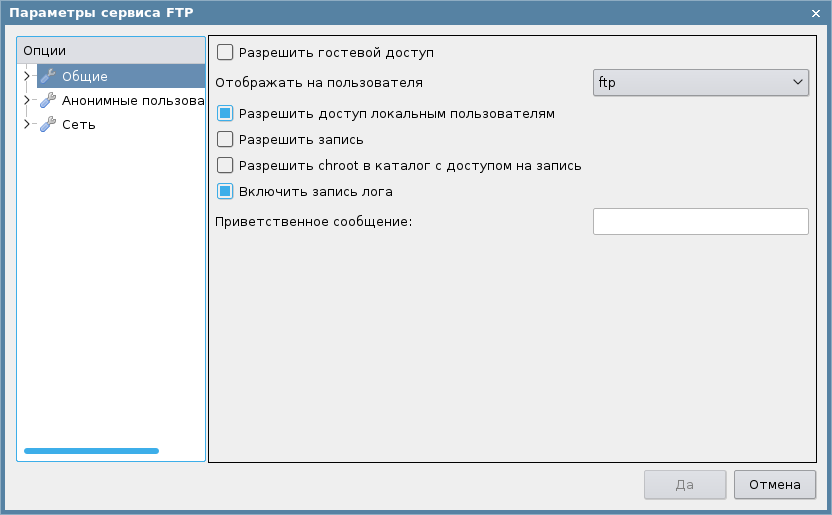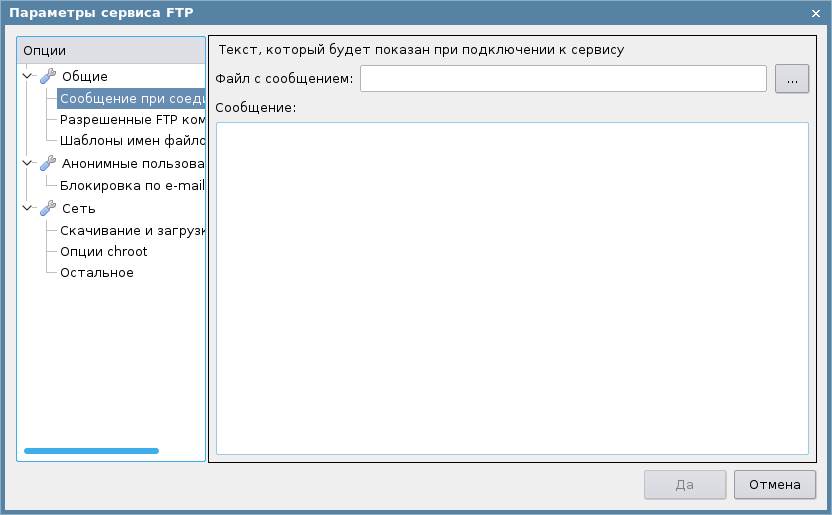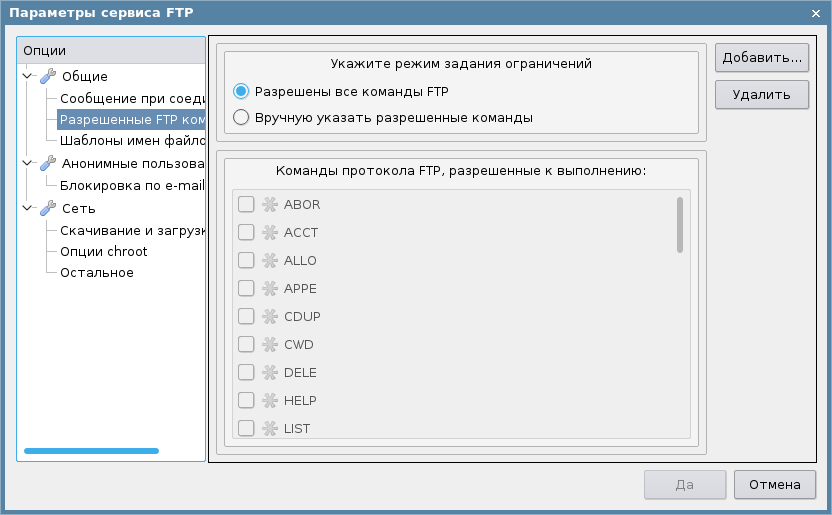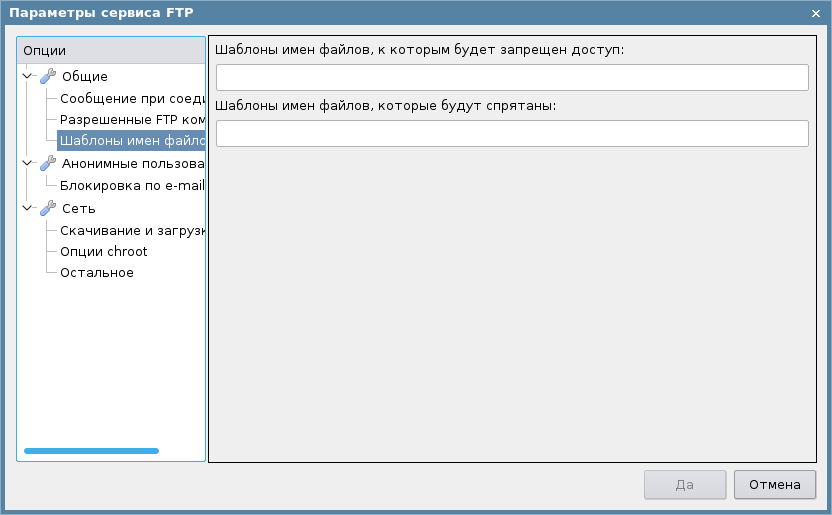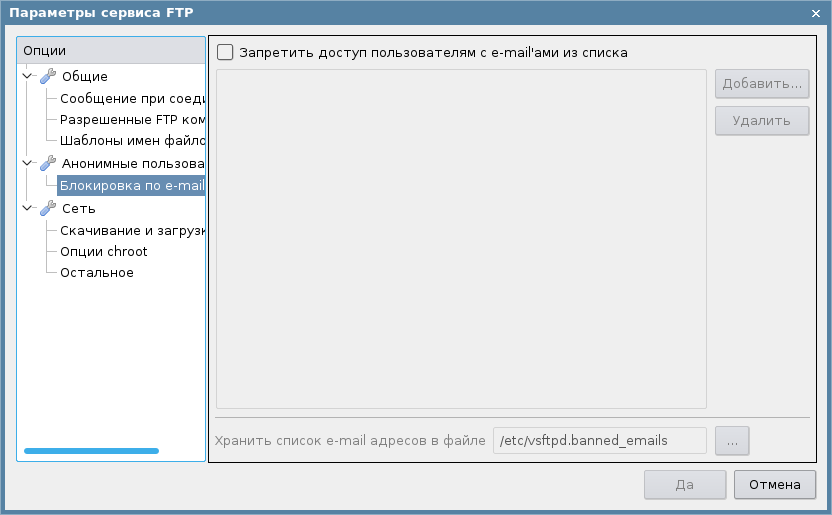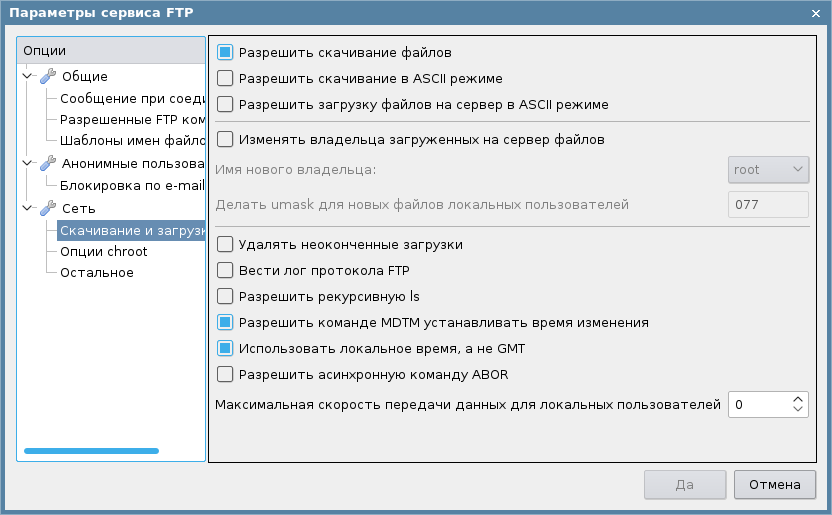Работа с FTP из терминала Linux
Иногда необходимо работать с FTP из консоли, когда под рукой нет доп. программ и FTP менеджеров. Обычно это бывает нужно что бы перемести сайт с одного хостинга на другой, да есть более правильный способ создать архив всех файлов:
И после забрать все wget -ом на новый хостинг.
Но так можно сделать только том случае если сайт с которого мы забираем архив еще торчит мордой в интернет, что бывает не всегда, например домен не продлен или ns сервера уже другие.
В таких случаях мы можем воспользоваться старым дедовским способом подключения к ftp прямо из терминала:
Попросит логин и пароль и мы в ftp.
Is — Выводит список файлов и директорий.
get — Скачивает файл, с удаленной машины.
mget — Скачивает файлы по маске (например mget * все файлы, mget *. php файлы php)
cd — Это здесь работает исключительно на удаленной машине.
lcd — тоже самое что cd но только для локальной машины (да да это у них разные вещи).
put — Заливает файл на удаленную машину.
mput — Заливает несколько файлов по маске (аналогично mget).
mkdir — Создает каталог.
rmdir — Удалить каталог.
delete — Удаляет файл.
bye — Завершает сеанс FTP–сервером.
binary — Устанавливает бинарный режим передачи файлов.
close — Завершает сеанс FTP и возвращается в контест командной строки FTP.
status — Статус FTP клиента.
Еще один вариант для маргиналов это примаунтить FTP диск:
выставляем на всякий случай максимальные права каталогу в который собираемся монтировать:
Теперь если вы дочитали до конца покажу простой вариант того же самого.
Понадобится Midnight Commander, если не установлен ставим:
Теперь переходим во вкладку Right/Left, без разницы выбираем «FTP link..» :
Адрес хоста можно вводить как что называется без ничего (он сам все попросит логин и пароль), так и как в скриншоте все и сразу
Единственный минус этого способа может быть отрисовка прогресса закачки файла , не проверял, но думаю она не много тормозит процесс в случае если файлов много, но обычно это не критично.
Источник
ИТ База знаний
Курс по Asterisk
Полезно
— Узнать IP — адрес компьютера в интернете
— Онлайн генератор устойчивых паролей
— Онлайн калькулятор подсетей
— Калькулятор инсталляции IP — АТС Asterisk
— Руководство администратора FreePBX на русском языке
— Руководство администратора Cisco UCM/CME на русском языке
— Руководство администратора по Linux/Unix
Навигация
Серверные решения
Телефония
FreePBX и Asterisk
Настройка программных телефонов
Корпоративные сети
Протоколы и стандарты
Топ — 5 FTP клиентов для Linux
Лучшие из лучших в CLI
3 минуты чтения
Протокол передачи файлов (File Transfer Protocol — FTP) — это сетевой протокол, используемый для передачи файлов между клиентом и сервером в компьютерной сети. Самые первые приложения FTP были созданы для командной строки еще до того, как операционные системы GUI даже стали чем-то особенным, и, хотя существует несколько клиентов FTP с графическим интерфейсом, разработчики по-прежнему создают клиенты FTP на основе CLI для пользователей, которые предпочитают использовать старый метод.
Мини — курс по виртуализации
Знакомство с VMware vSphere 7 и технологией виртуализации в авторском мини — курсе от Михаила Якобсена
Вот список лучших FTP-клиентов на основе командной строки для Linux.

Операционные системы Linux поставляются со встроенными FTP-клиентами, к которым вы можете легко получить доступ, введя команду ftp в своем терминале.
С помощью FTP вы можете подключаться к серверам анонимно (если эта функция включена на сервере) или использовать свои учетные данные пользователя, загружать и скачивать файлы между локальным компьютером и подключенными серверами, использовать псевдонимы и так далее.
Кроме того, при использовании FTP для передачи файлов между компьютерами соединение не защищено и данные не шифруются. Для безопасной передачи данных используйте sFTP (Secure File Transfer Protocol) или SCP (Secure Copy).
LFTP — это бесплатная утилита командной строки с открытым исходным кодом, разработанная для нескольких протоколов передачи файлов (например, sftp, fish, torrent) в Unix и аналогичных операционных системах.
Она включает в себя закладки, управление заданиями, поддержку библиотеки readline, встроенную команду зеркального отображения и поддержку параллельной передачи нескольких файлов.
lftp доступен для установки из репозиториев по умолчанию с помощью диспетчера пакетов, как показано ниже.
NcFTP
NcFTP — это бесплатный кроссплатформенный FTP-клиент и первая в истории альтернатива стандартной FTP-программе, разработанная для упрощения использования и нескольких улучшений функций и производительности FTP.
Его функции включают в себя повторный набор номера, фоновую обработку, автоматическое возобновление загрузки, завершение имени файла, индикаторы выполнения, поддержку других утилит, таких как ncftpput и ncftpget.
NcFTP доступен для установки из репозиториев по умолчанию с помощью диспетчера пакетов.
cbftp
ctftp — это гибкий клиент FTP / FXP, который позволяет пользователям безопасно и эффективно передавать большие файлы без использования электронной почты. Обычно он работает в командной строке, но вы можете запустить его в полу-GUI, используя ncurses.
Его функции включают в себя внутренний просмотрщик, который поддерживает несколько кодировок, листинг с пропуском, удаленные команды для команд вызова UDP, таких как race, load, fxp, raw, idle и т. Д., И шифрование данных с помощью AES-256, среди прочего.
Yafc — это FTP-клиент с открытым исходным кодом, разработанный для замены стандартной программы FTP в системах Linux с поддержкой POSIX-совместимых систем.
Он полностью бесплатен с богатым списком функций, который включает в себя рекурсивный get / put / fxp / ls / rm, организацию очередей, завершение табуляции, псевдонимы и поддержку SSH2 и прокси.
Yafc доступен для установки из репозиториев по умолчанию, используя менеджер пакетов.
Онлайн курс по Linux
Мы собрали концентрат самых востребованных знаний, которые позволят тебе начать карьеру администратора Linux, расширить текущие знания и сделать уверенный шаг к DevOps
Источник
Астра линукс ftp клиент
Программа позволяет выполнить настройку FTP-сервера VSFTPD. Запускается в режиме администратора. Для вызова привилегированных действий запрашивается авторизация.
Главное окно программы (рис. 1) содержит меню (Меню), панели инструментов (Панель инструментов) и рабочую панель (Рабочая панель).
- Меню программы содержит следующие пункты:
- «Файл»:
- флаг «Запустить службу FTP» (если служба остановлена) или «Остановить службу FTP» (если служба запущена) — запуск или остановка службы FTP, соответственно;
- «Сохранить» — установленные настройки сохраняются в файле настроек программы;
- «Выход» — если установленные настройки были сохранены, то работа программы завершается. В противном случае открывается окно с запросом на подтверждение, не подтверждение сохранения установленных настроек в файле настроек программы или отмену завершения работы. После подтверждения или не подтверждения сохранения настройки, соответственно, сохраняются или не сохраняются, окно закрывается, и работа программы завершается, а в случае отмены выхода — окно закрывается;
- «Редактирование»:
- «Параметры. » — открывается окно «Параметры сервиса FTP» (Окно «Параметры сервиса FTP»);
- «Добавить пользователя. » — открывается окно «Создать виртуального пользователя» (рис. 2):
- «Имя пользователя» — устанавливается имя пользователя;
- «Пароль» — устанавливается пароль пользователя;
- «Еще раз пароль» — подтверждение пароля пользователя, введенного в строке «Пароль»;
- флаг «Показывать пароль» — устанавливает отображение вводимых символов при установке пароля;
- [Да] — окно закрывается, в таблице рабочей панели появляется новая запись в категории «Виртуальные пользователи»;
- [Отмена] — окно закрывается;
- «Редактировать пользователя. » — открывается окно «Создать виртуального пользователя» (см. рис. 2) с уже установленными значениями параметров для редактирования выделенной записи о пользователе в таблице рабочей панели (доступно для редактирования только виртуальных пользователей);
- «Удалить пользователя» — выделенная запись о пользователе удаляется из таблицы рабочей панели (доступно для редактирования только виртуальных пользователей);
- «Справка»:
- «Содержание» — вызов окна справки;
- «О программе» — вызов окна с краткой информацией о программе.
Окно «Параметры сервиса FTP»
- В окне «Параметры сервиса FTP» (рис. 3) в виде дерева содержится список опций настройки с рабочей панелью справа и управляющими кнопками:
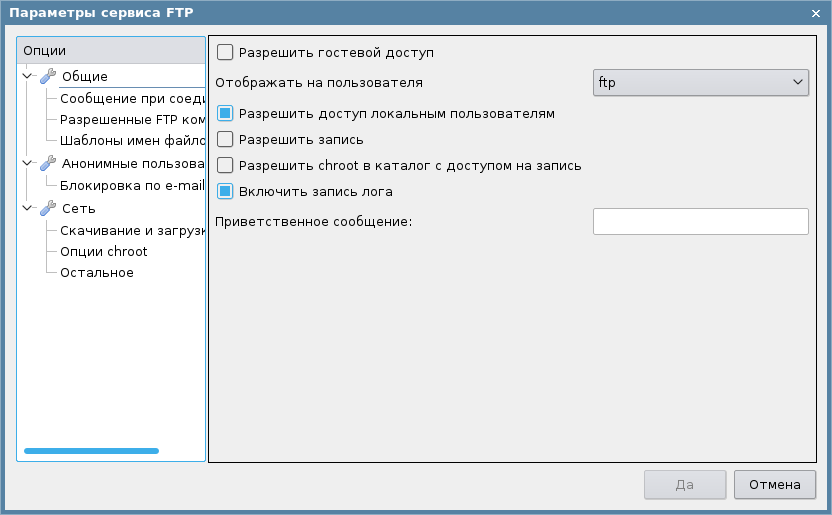
Двойным щелчком любой кнопки мыши на опции настройки или одним щелчком любой кнопки мыши на знаке в вершине рядом с названием опции вершина дерева сворачивается, и знак в вершине изменяется (рис. 4).
- Повторением щелчков на названии или щелчка на знаке в вершине дерево снова разворачивается, а знак в вершине возвращается к первоначальному виду. Щелчком левой кнопки мыши на названии опции или раздела этот раздел выделяется. На панели справа появляются элементы управления для установки значений параметров настройки. Разделы опций настройки:
- «Общие» (см. рис. 4):
- флаг «Разрешить гостевой доступ» — для всех имен не анонимных пользователей устанавливает статус guest. Имя со статусом guest отображается на зарегистрированного пользователя, устанавливаемого в выпадающем списке «Отображать на пользователя»;
- «Отображать на пользователя» — из выпадающего списка зарегистрированных пользователей устанавливается регистрационное имя (обычного пользователя или администратора), на которое при входе в сервер отображается пользователь со статусом guest, по умолчанию — ftp;
- флаг «Разрешить доступ локальным пользователям» — разрешает локальные имена. При установленном флаге для входа могут использоваться регистрационные имена учетных записей зарегистрированных пользователей. Флаг должен устанавливаться также для поддержки имен не анонимных пользователей, в т.ч. виртуальных;
- флаг «Разрешить запись» — разрешает выполнение команд, изменяющих ФС;
- флаг «Разрешить chroot в каталог с доступом на запись» — разрешает размещение в ограниченную среду chroot в каталог с доступом на запись;
- флаг «Включить запись лога» — устанавливает регистрацию событий в журнале;
- «Приветственное сообщение» — в строке ввода устанавливается однострочное приветствие, которое перекрывает стандартное приветствие, выводимое при подключении пользователя к серверу (приглашении на регистрацию);
- «Сообщение при соединении» (рис. 5):
- «Файл с сообщением» — в строке ввода или из диалогового окна устанавливается полное имя файла, выводимого при подключении пользователя к серверу (приглашении на регистрацию). Кнопкой справа от строки ввода [. ] открывается диалоговое окно для выбора и установки имени файла. После подтверждения или отмены установки окно закрывается, и имя файла, соответственно, отображается или не отображается в строке ввода. Выводимое сообщение перекрывает стандартное приветствие или установленное в строке ввода «Приветственное сообщение» раздела «Общие» (см. рис. 4);
- «Сообщение» — в поле ввода устанавливается содержимое файла, указанного в строке «Файл с сообщением»;
- «Разрешенные FTP команды» (рис. 6):
- поле «Укажите режим задания ограничений» — кнопками-переключателями «Разрешить все команды FTP» и «Вручную указать разрешенные команды» устанавливается разрешение на выполнение, соответственно, всех команд протокола FTP или только тех, разрешение к выполнению которых установлено в расположенном ниже перечне;
- поле «Команды протокола FTP, разрешенные к выполнению» — отображается перечень команд FTP вместе с флагами разрешения к выполнению. Флаг переключается щелчком левой кнопки мыши на нем. Щелчком любой кнопки мыши на строке перечня соответствующая команда выделяется;
- [Добавить. ] — открывается окно со строкой ввода для установки в перечне «Команды протокола FTP, разрешенные к выполнению» новой команды (элемента). [Да] — окно закрывается, в перечне появляется новый элемент; [Отмена] — окно закрывается;
- [Удалить] — элемент (команда), выделенный в перечне «Команды протокола FTP, разрешенные к выполнению» удаляется;
- «Шаблоны имен файлов» (рис. 7):
- «Шаблоны имен файлов, к которым будет запрещен доступ» — в строке ввода через запятую перечисляются шаблоны имен каталогов и файлов (а также отдельные каталоги и файлы), которые не будут скрыты, но доступ к которым будет запрещен. В шаблонах разрешается использование трафаретных символов * и ?, но при указании полного имени каталога или файла трафаретный символ может использоваться только в последнем из названий (имени отдельного каталога или файла), перечисляемых в полном имени;
- «Шаблоны имен файлов, которые будут спрятаны» — в строке ввода через запятую перечисляются шаблоны имен каталогов и файлов (а также отдельные каталоги и файлы), которые будут спрятаны при отображении ФС, но доступны по фактическому названию. Правила использования трафаретных символов такие же, как в предыдущем пункте;
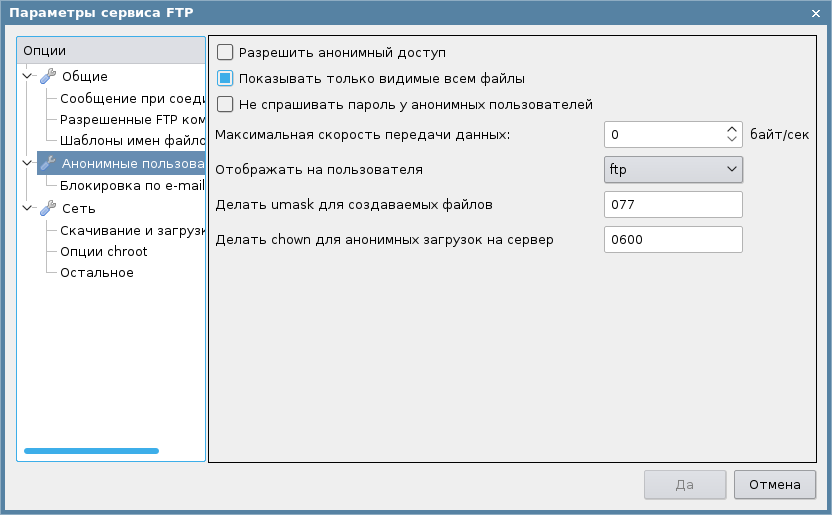
- флаг «Разрешить анонимный доступ» — устанавливает распознавание обоих имен: административного регистрационного ftp и anonymous, как анонимных имен;
- флаг «Показывать только видимые всем файлы» — устанавливает разрешение анонимному пользователю только загружать файлы, для которых разрешено чтение владельцем, группой и остальными пользователями. Также устанавливается, что пользователь с именем ftp может иметь собственные файлы, главным образом, в каталогах загрузки
- флаг «Не спрашивать пароль у анонимных пользователей» — устанавливает вход анонимного пользователя без пароля;
- «Максимальная скорость передачи данных» — устанавливается максимальная разрешенная скорость передачи данных (байт в секунду) для анонимных пользователей (0 — неограниченно);
- «Отображать на пользователя» — из выпадающего списка зарегистрированных пользователей устанавливается регистрационное имя (обычного пользователя или административное регистрационное имя), с помощью которого обрабатывается доступ анонимного пользователя к ФС FTP: домашний каталог установленного пользователя становится корневым каталогом для анонимных пользователей, по умолчанию — ftp;
- «Делать umask для создаваемых файлов» — в строке ввода устанавливается значение маски (трехзначное восьмеричное число), применяемой для установки прав доступа при создании файла анонимным пользователем, по умолчанию — 077(анонимным пользователям предоставляется доступ к файлам, выложенным на сервер анонимными пользователями);
- «Делать chown для анонимных загрузок на сервер» — в строке ввода устанавливаются права доступа файлов, загружаемых на сервер анонимными пользователями (трехзначное восьмеричное число с префиксом 0), по умолчанию — 0600;
- «Блокировка по e-mail’у» (рис. 9):
- флаг «Запретить доступ пользователям с e-mail’ами из списка» — устанавливает запрет на доступ к FTP анонимным пользователям с указанными в расположенном ниже списке адресами электронной почты;
- [Добавить. ] — открывается окно со строкой ввода для установки адреса электронной почты. [Да] — окно закрывается, в списке адресов появляется новый элемент; [Отмена] — окно закрывается
- [Удалить] — элемент, выделенный в списке адресов электронной почты, удаляется (элемент выделяется щелчком любой кнопки мыши на нем);
- «Хранить список e-mail адресов в файле» — в строке ввода или из диалогового окна (кнопка [. ] справа) устанавливается полное имя файла со списком адресов электронной почты для его сохранения. В диалоговом окне выполняется подтверждение или отмена установленного имени файла, окно закрывается, и новое имя, соответственно, отображается или не отображается в строке ввода;
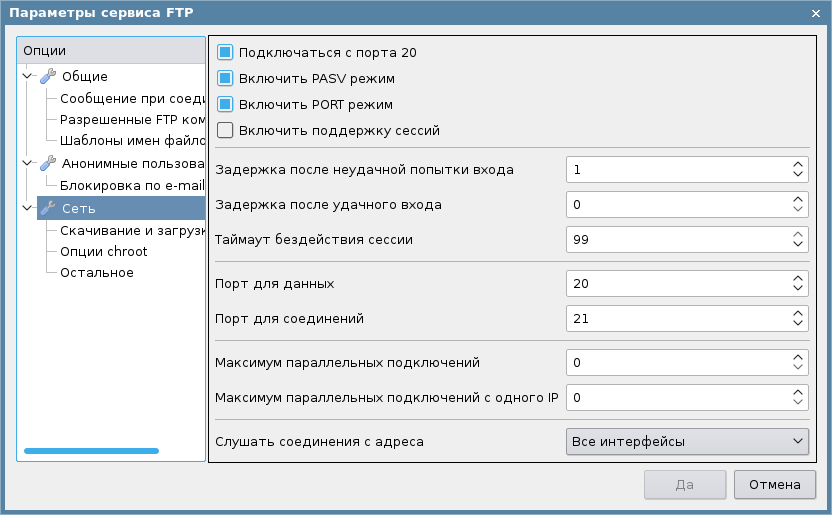
- флаг «Подключаться с порта 20» — при соединениях через команду PORT для передачи данных устанавливает порт 20 (реально «Порт для данных») для исходящего соединения от сервера (привилегированный порт). Клиент может настаивать на таком соединении по соображениям безопасности. При выключенном флаге сервер может работать с меньшими полномочиями (на непривилегированном порте);
- флаг «Включить PASV режим» — устанавливает разрешение на пассивное соединение (PASV) для передачи данных;
- флаг «Включить PORT режим» — устанавливает разрешение на активное соединение (PORT) для передачи данных;
- флаг «Включить поддержку сессий» — устанавливает поддержку сессий для соединений. Если сессии поддерживаются, то будут проверяться и обновляться файлы учета входа и выхода пользователей из системы — utmp и wtmp. Если для аутентификации используются модули PAM, то будет открыта соответствующая библиотека (pam_session), которая закроется только после завершения соединения;
- «Задержка после неудачной попытки входа» — в числовом поле устанавливается количество секунд, которые сервер ожидает перед сообщением о неудачной попытке входа;
- «Задержка после удачного входа» — в числовом поле устанавливается количество секунд, которые сервер ожидает перед разрешением доступа после успешного входа;
- «Таймаут бездействия сессии» — в числовом поле устанавливается максимальное количество секунд, которые сервер ожидает между вводом команд FTP удаленным клиентом. После превышения установленного времени ожидания удаленный клиент отключается;
- «Порт для данных» — в случае соединения через команду PORT в числовом поле устанавливается номер порта для исходящих подключений, пока остается включенным флаг «Подключаться с порта 20» (т.е. реальный порт для исходящего подключения, а не 20);
- «Порт для соединений» — если сервер находится в автономном режиме, то в числовом поле устанавливается номер порта для прослушивания входящих подключений;
- «Максимум параллельных подключений» — если сервер находится в автономном режиме, то в числовом поле устанавливается максимальное количество (0 — неограниченно) клиентов, которые могут быть подключены. Подключившиеся сверх этого числа пользователи будут получать сообщение об ошибке;
- «Максимум параллельных подключений с одного IP» — если сервер находится в автономном режиме, то в числовом поле устанавливается максимально количество (0 — неограниченно) клиентов с одинаковыми IP-адресами, которые могут быть подключены. Подключившиеся сверх этого числа пользователи будут получать сообщение об ошибке;
- «Слушать соединения с адреса» — если сервер находится в автономном режиме, то из выпадающего списка устанавливается IP-адрес для входящих подключений, по умолчанию — все адреса;
- «Скачивание и загрузка» (рис. 11):
- флаг «Разрешить скачивание файлов» — устанавливает разрешение на запросы загрузки файлов с сервера;
- флаг «Разрешить скачивание в ASCII режиме» — устанавливает разрешение на ASCII-режим передачи данных при загрузке с сервера;
- флаг «Разрешить загрузку файлов на сервер в ASCII режиме» — устанавливает разрешение на ASCII-режим передачи данных при выгрузке на сервер;
- флаг «Изменять владельца загруженных на сервер файлов» — устанавливает разрешение на изменение владельца файла;
- «Имя нового владельца» (активируется при включенном флаге «Изменять владельца загруженных на сервер файлов») — из выпадающего списка устанавливается имя зарегистрированного пользователя, который будет владельцем файлов, выгруженных на сервер анонимным пользователем, по умолчанию — суперпользователь (root);
- «Делать umask для новых файлов локальных пользователей» (активируется при включенном флаге «Изменять владельца загруженных на сервер файлов») — в строке ввода устанавливается значение маски (трехзначное восьмеричное число), применяемой для установки прав доступа при создании файла локальным пользователем, по умолчанию — 077;
- флаг «Удалять неоконченные загрузки» — в случае неудачной попытки загрузки на сервер удаляются все загруженные при этом файлы;
- флаг «Вести лог протокола FTP» — устанавливает запись журнала ответов и запросов FTP, если в vsftpd.conf не установлена опция записи в журнал пересылок в стандартном формате xferlog (xferlog_std_format);
- флаг «Разрешить рекурсивную ls» — устанавливает разрешение на выполнение команды ls -R;
- флаг «Разрешить команде MDTM устанавливать время изменения» — устанавливает разрешение FTP-команде MDTMустанавливать время изменения файла;
- флаг «Использовать локальное время, а не GMT» — устанавливает отображение регионального времени в оглавлениях каталогов, по умолчанию — времени GMT;
- флаг «Разрешить асинхронную команду ABOR» — устанавливает разрешение на выполнение специальной FTP-команды async ABOR;
- «Максимальная скорость передачи данных для локальных пользователей» — устанавливается максимальная разрешенная скорость передачи данных (байт в секунду) для локальных зарегистрированных пользователей (0 — неограниченно);

- поле «Выберите варианты chroot» — кнопками переключателями «Не делать chroot для всех пользователей», «Делать chroot только для всех локальных пользователей» и «Делать chroot для выбранных пользователей» устанавливается, соответственно, что локальные пользователи не помещаются в ограниченную среду chroot в своем домашнем каталоге, что все локальные пользователи помещаются в ограниченную среду chroot в своем домашнем каталоге и что локальные пользователи, указанные в нижеследующем списке «chroot-пользователи», помещаются в ограниченную среду chroot в своем домашнем каталоге;
- поле «Выбор пользователей» — отображаются списки локальных пользователей: «Все пользователи» — не указанные в файле для хранения chroot-пользователей и «chroot-пользователи» — указанные в файле для хранения chroot-пользователей. Элемент списка выделяется щелчком левой кнопки мыши. Сопроводительными кнопками, расположенными между списками, элемент из одного списка перемещается в другой;
- «Файл для хранения chroot-пользователей» — в строке ввода или из диалогового окна (кнопка [. ] справа) устанавливается полное имя файла для хранения chroot-пользователей. В диалоговом окне выполняется подтверждение или отмена имени файла, окно закрывается и новое имя, соответственно, отображается или не отображается в строке ввода;
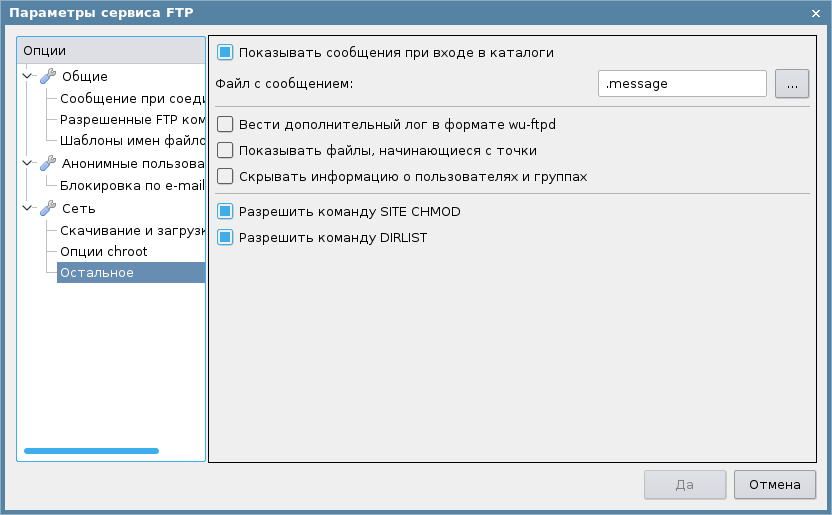
- флаг «Показывать сообщение при входе в каталоги» — устанавливает отображение при входе в каталог пользователями текста из файла, указанного в строке ввода «Файл с сообщением», по умолчанию — .message;
- «Файл с сообщением» — в строке ввода или из диалогового окна (кнопка [. ] справа) устанавливается полное имя файла, текст которого будет отображаться при входе в каталог пользователей, если установлен флаг «Показывать сообщение при входе в каталоги». В диалоговом окне выполняется подтверждение или отмена имени файла, окно закрывается, и новое имя, соответственно, отображается или не отображается в строке ввода;
- флаг «Вести дополнительный лог в формате wu-ftpd» — устанавливает ведение дополнительного журнала в формате wu-ftpd;
- флаг «Показывать файлы, начинающиеся с точки» — устанавливает отображение в оглавлениях каталогов имен файлов, которые начинаются с «.» (за исключением обозначений текущего и родительского каталога), даже если соответствующая опция не была указана в инициирующей отображение команде;
- флаг «Скрывать информацию о пользователях и группах» — устанавливает отображение в оглавлениях каталогов всех пользователей и групп как ftp;
- флаг «Разрешить команду SITE CHMOD» (только для локальных пользователей) — устанавливает разрешение на выполнение команд SITE CHMOD, устанавливающих права доступа файла;
- флаг «Разрешить команду DIRLIST» — устанавливает разрешение на отображение оглавлений каталогов.
Панель инструментов
На панели инструментов (см. рис. 1) располагаются кнопки, которые повторяют аналогичные пункты меню (см. Меню): [Запустить/Остановить службу FTP] и [Сохранить] — «Файл», [Добавить пользователя], [Удалить пользователя] или [Редактировать пользователя] — «Редактирование».
Щелчком правой кнопки мыши на панели меню или панели инструментов открывается контекстное меню с флагом для установки или отмены показа панели инструментов.
Рабочая панель
- На рабочей панели (см. рис. 1) в табличном виде содержится список записей пользователей. Щелчком левой кнопки мыши на элементе списка (строке таблицы) соответствующая запись выделяется. Столбцы:
- «Пользователи» — в виде дерева представлен список категорий пользователей и отдельных пользователей. Двойным щелчком левой кнопки мыши на категории пользователей или одним щелчком левой кнопки мыши на знаке в вершине рядом с названием категории разделы дерева закрываются, и знак в вершине изменяется. Повторением щелчков на названии или щелчка на знаке в вершине дерево снова разворачивается, а знак в вершине возвращается к первоначальному виду;
- «Статус» — отображается статус пользователя. После двойного щелчка левой кнопкой мыши на этой записи на ее месте появляется выпадающий список для установки нового статуса. Новый статус устанавливается щелчком любой кнопки мыши на элементе списка. По щелчку любой кнопки мыши на поле панели вне списка вместо списка появляется запись с названием установленного статуса;
- «Каталог» — отображается рабочий каталог пользователя. После двойного щелчка левой кнопкой мыши на этой записи на ее месте для установки нового каталога появляется строка ввода, а справа от нее — кнопка [. ] вызова диалогового окна. (Диалоговое окно после подтверждения или отмены установки закрывается, и имя нового каталога, соответственно, отображается или не отображается в строке ввода). По щелчку любой кнопки мыши на поле панели вне списка на месте элементов управления появляется запись с именем установленного каталога;
- «Режим» — отображается режим работы пользователя. После двойного щелчка левой кнопкой мыши на этой записи на ее месте для установки нового режима появляется строка ввода с кнопкой [. ] вызова окна «Права доступа по FTP» (рис. 14).
По щелчку любой кнопки мыши на поле панели на месте элементов управления снова появляется запись с названием установленного режима работы. Окно «Права доступа по FTP» (см. рис. 14) содержит:
- поле «Права доступа к корневому каталогу FTP» — флаги «Запись», «Скачивание», «Загрузка в каталог», «Создание подкаталогов» устанавливают режим доступа к рабочему каталогу пользователя: пользователю в нем разрешается, соответственно, запись файла, загрузка файла c сервера, выгрузка файла на сервере и создание подкаталога;
- поле «Права доступа файловой системы» — устанавливаются права доступа для файлов, записанных в корневой каталог пользователя и вложенные подкаталоги:
- «Владелец» — из выпадающего списка устанавливается имя владельца;
- «Чтение», «Запись», «Исполнение» — флаги для указанного владельца устанавливают права доступа, соответственно, на чтение, запись и исполнение файла;
- «Группа» — из выпадающего списка устанавливается имя группы;
- «Чтение», «Запись», «Исполнение» — флаги для указанной группы устанавливают права доступа, соответственно, на чтение, запись и исполнение файла;
- «Другие»: «Чтение», «Запись», «Исполнение» — флаги устанавливают права общего доступа, соответственно, на чтение, запись и исполнение файла;
- [Да] — установленные значения применяются, и окно закрывается;
- [Отмена] — окно закрывается.
- Щелчком правой кнопки мыши на элементе списка (строке таблицы) или на свободном поле панели открывается контекстное меню:
- флаг «Скрыть системных пользователей» — отключает режим отображения записей о системных пользователях;
- флаг «Скрыть заблокированных пользователей» — отключает режим отображения заблокированных пользователях;
- флаг «Скрыть разрешенных пользователей» — отключает режим отображения разрешенных пользователях;
- «Добавить пользователя», «Редактировать пользователя», «Удалить пользователя» — аналогичны подпунктам пункта меню «Редактирование» (см. Меню).
Источник